How to Odoo: Erfolgreich versenden mit der Odoo Shipping Integration für Shipcloud
Shipcloud bietet eine einfache und einheitliche Anbindung zu allen relevanten Versanddienstleistern in Deutschland. Der große Vorteil für Onlinehändler bei der Nutzung von Shipcloud ist die Vereinfachung des Versandprozesses. Versandmarken werden unabhängig vom Versanddienstleister automatisch und prozessoptimiert erzeugt und gedruckt. Auch die Sendungsverfolgung verläuft dank der Nutzung von Shipcloud automatisch und paketdienstübergreifend. Zusätzlich können Retouren direkt beim Versand vorbereitet werden. Je nach monatlicher Versandmenge, den genutzten Versanddienstleistern und den gewünschten Konditionen kann das passende Shipcloud-Abonnement gewählt werden. Derzeit können schon viele Integrationen in führende ERP-, Shop- und Warenwirtschaftssysteme vorgenommen werden. Dadurch kann der Shipcloud-Service ohne großen Aufwand in die Versandprozesse der Shipcloud-Nutzenden integriert werden [1].
Das erwartet Sie in diesem Beitrag
Odoo Shipping Integration mit Shipcloud
Damit die Vorteile von Shipcloud auch für Onlinehändler mit einem Odoo ERP-System optimal in die Geschäftsprozesse eingebunden werden können, hat initOS ein Odoo-Modul für den Versand mit Shipcloud entwickelt. Dieses ermöglicht eine Integration von Shipcloud für Odoo, sodass das Modul als Schnittstelle zu allen führenden Versanddienstleistern genutzt werden kann. Das Modul ist kostenfrei über den Odoo App Store verfügbar und ist für die neuesten Odoo-Versionen (sowohl für die Community- als auch für die Enterprise-Edition) nutzbar. Alle aktuellen Informationen zur Odoo Shipcloud Shipping Integration finden Sie auf unserer Produktseite.
Wie verwende ich die Odoo Shipping Integration?
Am Beispiel der Odoo-Version 14 haben wir für Sie einen Leitfaden erstellt, der Ihnen zeigt, wie Sie die Odoo Shipping Integration mit Shipcloud nutzen können.
Schritt 1: Aktivierung des Shipcloud-Konnektors
Um die Schnittstelle zu Shipcloud nutzen zu können, muss zunächst der „Shipcloud Connector“ aktiviert werden. Um diesen zu aktivieren bzw. die Aktivierung zu prüfen, müssen Sie folgende Schritte ausführen (siehe Bild 1):
- Schritt 1: Öffnen Sie die App „Einstellungen“
- Schritt 2: Klicken Sie auf „Lager“ und scrollen Sie zum Abschnitt „Versand Konnektoren“
- Schritt 3: Falls der „Shipcloud Connector“ noch nicht aktiviert ist (kein Häkchen gesetzt wurde), aktivieren Sie diesen per Klick auf das Kästchen und speichern Sie die neuen Einstellungen
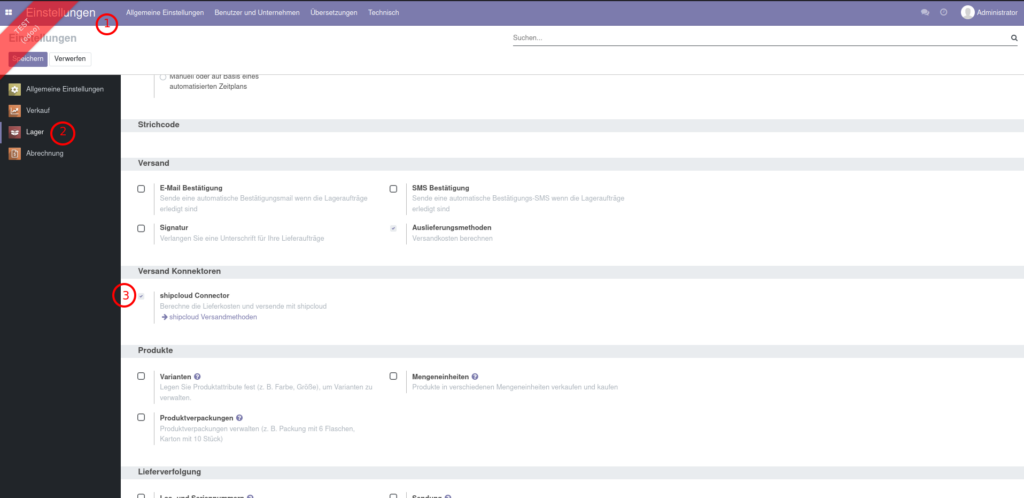
Schritt 2: Anlegen von Versandmethoden
Um die Schnittstelle zu Shipcloud nutzen zu können und damit den Datenaustausch mit Shipcloud zu ermöglichen, muss nun eine neue Shipcloud-Versandmethode angelegt werden. Gehen Sie dafür zur Konfiguration der Versandmethoden (siehe Bild 2):
- Schritt 1: Öffnen Sie die Lager-App
- Schritt 2: Klicken Sie auf den Menüpunkt „Konfiguration“
- Schritt 3: Gehen Sie auf „Versandmethoden“ unter der Überschrift „Lieferung“
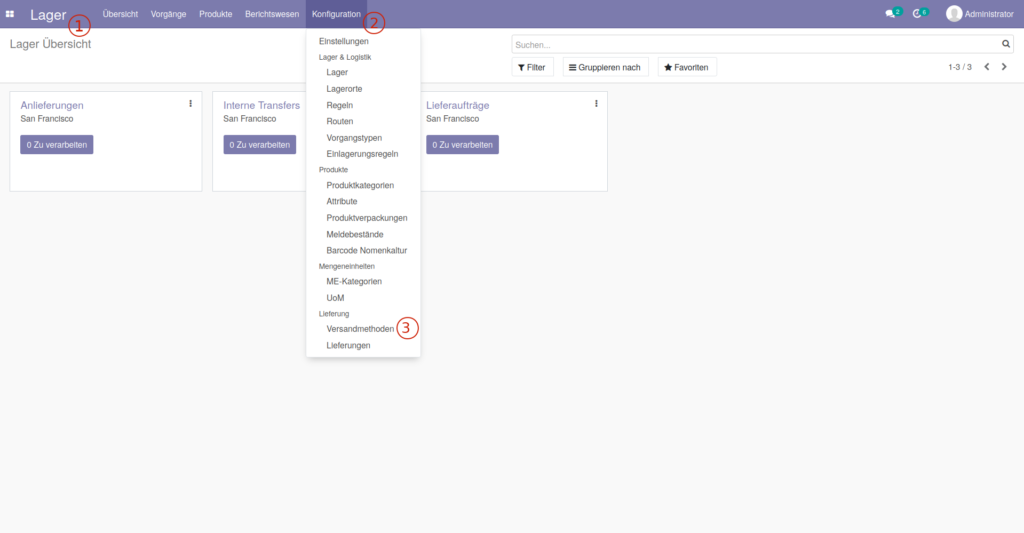
In der Tabellenansicht der Versandmethoden sieht man alle bisher angelegten Versandmethoden und über den Button „Anlegen“ kann eine neue Versandmethode erstellt werden:
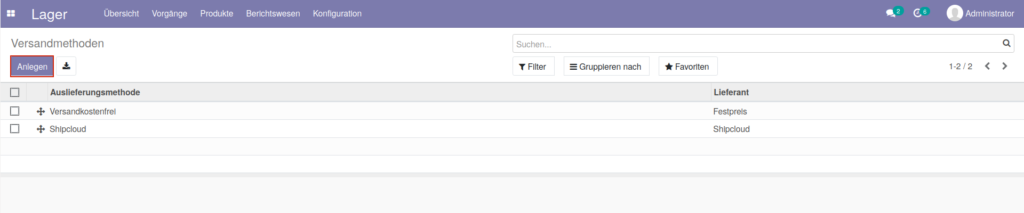
Es öffnet sich die Formularansicht für das Anlegen einer neuen Versandmethode. In die Felder müssen Sie die folgenden Informationen eingeben:
- Name: Dies ist der Name, den Sie der neuen Versandmethode geben möchten.
- Lieferant: Hier müssen Sie die Option „Shipcloud“ wählen.
- Integration Level: Hier kann ausgewählt werden, ob nur ein Preis generiert werden soll oder ein Preis generiert und die Lieferung direkt erstellt werden soll. Wenn man die Option „Preis erhalten und Lieferung erstellen“ auswählt, wird im Versandprozess bei Shipcloud ein Label angefragt und es fallen Gebühren an für die Erstellung des Labels.
- Auslieferungsprodukt: Hier können Sie das Auslieferungsprodukt zur Versandmethode angeben. Dieses kann, wie auf den Bildern 5 und 6 zu sehen ist, auch bearbeitet oder neu erstellt werden.
- Fakturierungsregel: Die Fakturierungsregel gibt an, welche Kostendarstellung bei dem Erstellen von Rechnungen genutzt werden soll. Entweder werden dort die geschätzten Kosten oder die tatsächlichen Kosten aufgeführt.
- Marge des Preises: Hier kann die Marge des Preises in Prozent angegeben werden.
- Kostenfrei, wenn Bestellmenge größer ist als: Hier kann ein Einkaufswert angegeben werden, ab dem die Lieferung für die Kundschaft kostenlos ist.
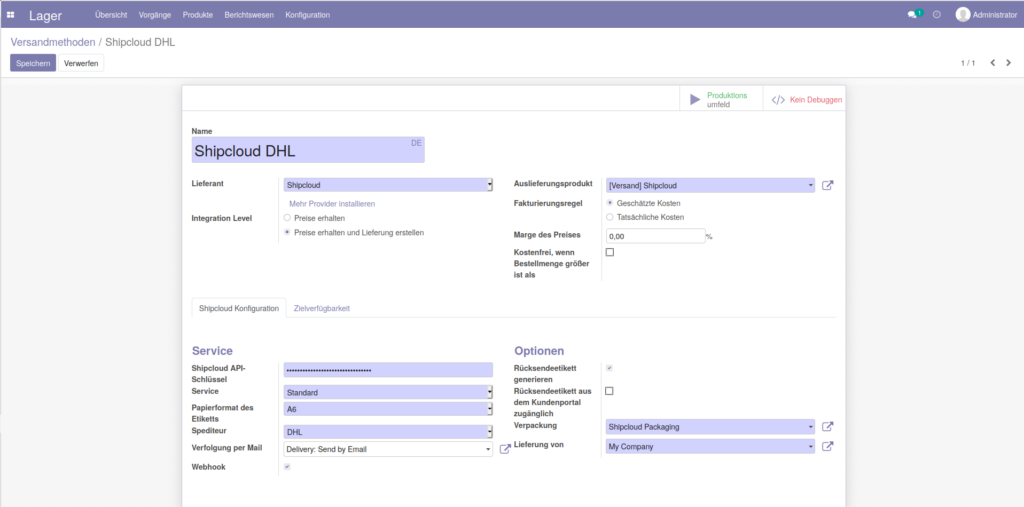
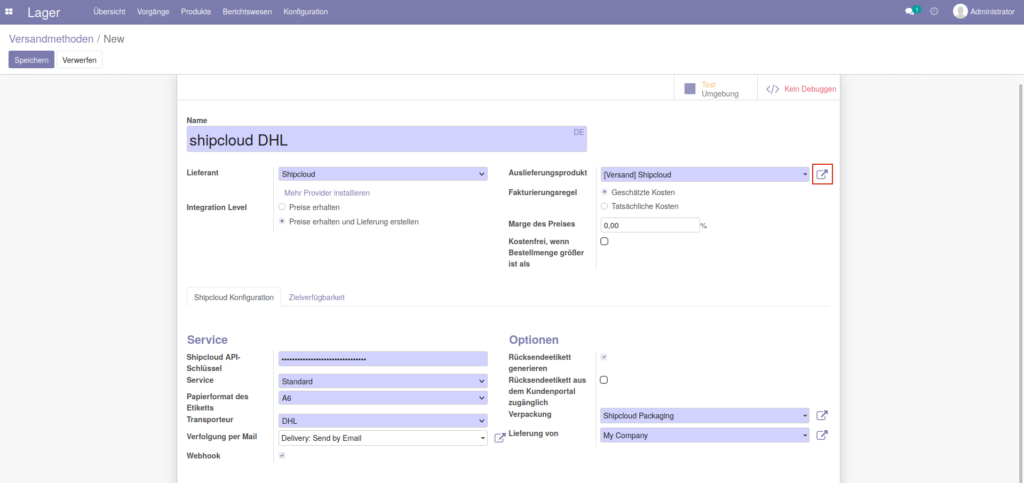
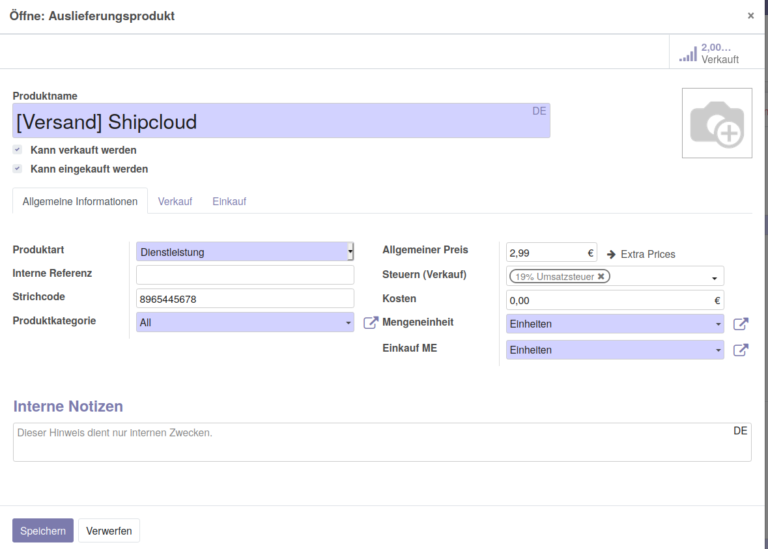
Schritt 3: Shipcloud-Konfiguration
In dem „Shipcloud Konfiguration“–Tab werden alle Informationen in Bezug auf die Nutzung von Shipcloud konfiguriert und angegeben.
Service
- Shipcloud API Schlüssel: In dieses Feld geben Sie Ihren API-Schlüssel für die Schnittstelle zu Shipcloud ein.
- Service: Hier können Sie den gewünschten Versanddienstleister-Service auswählen. Jeder Versanddienstleister bietet verschiedene Services an. Alle Versanddienstleister, die mit Shipcloud nutzbar sind und ihre angebotenen Services sowie deren Rahmenbedingungen können unter [3] eingesehen werden.
- Papierformat des Etiketts: Hier geben Sie an, in welchem Papierformat das Etikett gedruckt werden soll, z. B. A6.
- Spediteur: Wählen Sie hier den Versanddienstleister aus, den Sie für Ihre Versandmethode verwenden möchten.
- Verfolgung per Mail: Hier können Sie die E-Mail für die Sendungsverfolgung angeben, die an die Kundschaft verschickt wird, sobald die Lieferung vom Versanddienstleister aufgenommen wird oder sie sich auf dem Weg zur Zieladresse befindet.
- Webhook: Der Webhook muss gesetzt werden, um den Status der Lieferung nachzuverfolgen. Er kann aber nur genutzt werden, wenn die URL von Ihrem Odoo öffentlich zugänglich ist. Andernfalls kann die Nachverfolgung durch eine automatische Aktion umgesetzt werden. Wie Sie diese aktivieren, wird im Abschnitt „Alternative Sendungsverfolgung“ erklärt.
Optionen
- Rücksendeetikett generieren: Wenn Sie diese Option aktivieren, wird automatisch ein Rücksendeetikett für die Kundschaft erzeugt, die der Lieferung beigelegt werden kann und eine eventuelle Rücksendung vereinfacht und beschleunigt.
- Rücksendeetikett aus dem Kundenportal zugänglich: Wenn diese Option aktiviert wird, ist das Rücksendeetikett für die Kundschaft in Ihrem Kundenportal verfügbar. So kann die Kundschaft das Rücksendeetikett nun selbst drucken und auf die Rücksendung anbringen.
- Verpackung: Hier geben Sie die Verpackung an, die Sie für den Versand nutzen möchten. Wie auf den Bildern 7 und 8 zu sehen ist, können Sie diese auch bearbeiten oder neu anlegen und dann beispielsweise Angaben zu dem Gewicht und den Maßen der Pakete machen.
- Lieferung von: Hier findet sich das Unternehmen, das der Absender der Lieferung ist. Standardmäßig wird an dieser Stelle das Unternehmen des Nutzenden eingetragen.
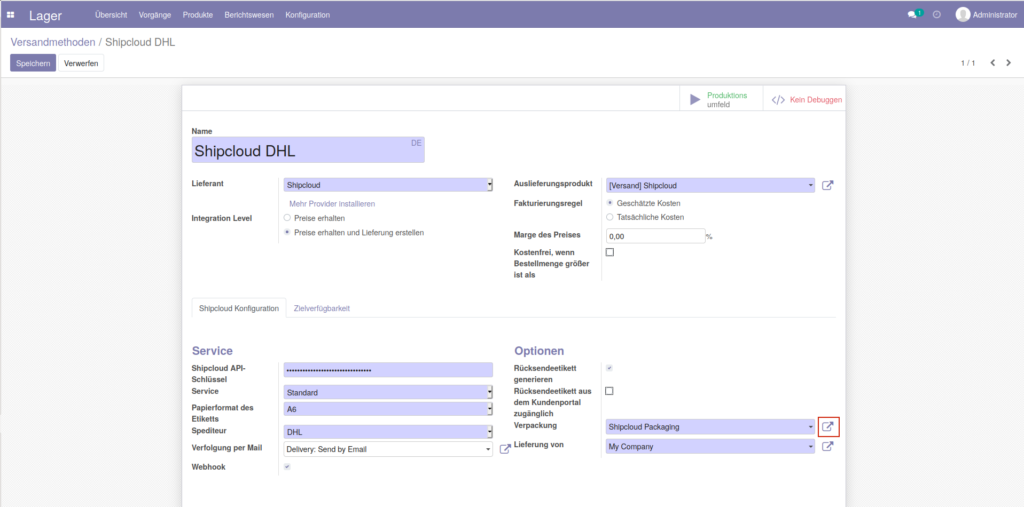
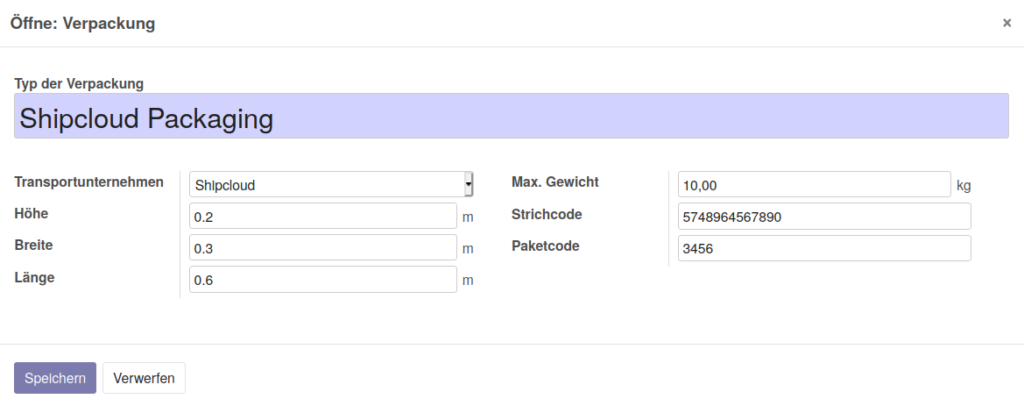
Spannende Branchennews und Neuigkeiten zu den Themen Open Source, Odoo und initOS-Lösungen in unserem Newsletter.
Jetzt anmelden!
Um das Kontaktformular laden zu können, müssen Sie externe Dienste zulassen.
Schritt 4: Den Versand zu Angeboten hinzufügen
Ihre angelegten Versandmethoden können nun den Angeboten hinzugefügt werden.
- Schritt 1: Gehen Sie in die Verkauf-App.
- Schritt 2: Wählen Sie den Menüeintrag „Aufträge“ und klicken Sie auf „Angebote“ (Bild 9).
- Schritt 3: Um ein neues Angebot anzulegen, klicken Sie auf den Button „Anlegen“. Sie können den Versand aber auch zu den bereits angelegten Angeboten hinzufügen oder diesen aktualisieren.
- Schritt 4: Nachdem mindestens ein Produkt in den Auftragszeilen hinzugefügt wurde, können Sie unter der Produkttabelle die Option „Versand hinzufügen“ wählen (Bild 10).
- Schritt 5: Es öffnet sich ein Fenster, in welchem Sie Ihre Versandmethode auswählen können und auch die Kosten für diese dargestellt sind. Wenn Sie auf das Icon rechts von der Versandmethode klicken, können Sie die gewählte Versandmethode bearbeiten (Bild 11).
- Schritt 6: Nachdem Sie die Versandmethode hinzugefügt haben, erscheint diese in den Auftragszeilen. Mit dem Button „Aktualisierung der Versandkosten“ können Sie die Versandmethode wieder ändern (Bild 12).

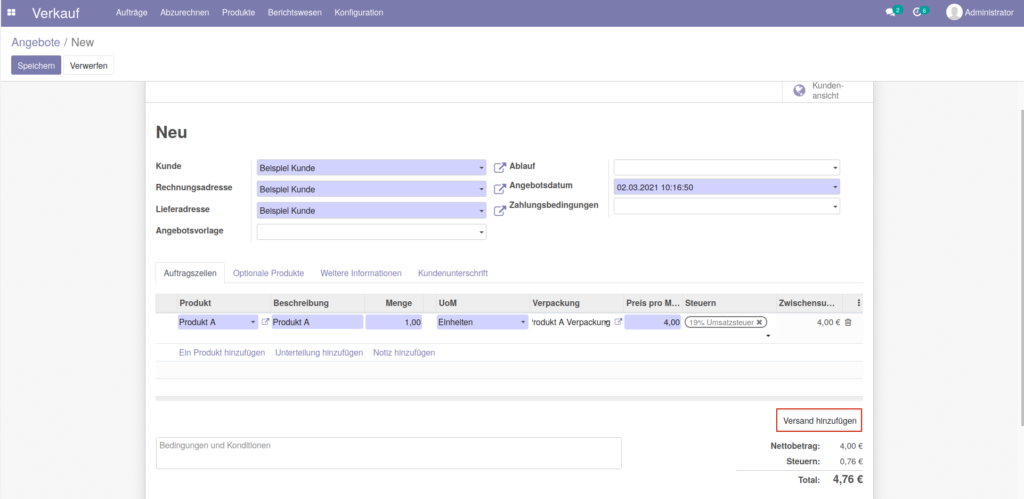
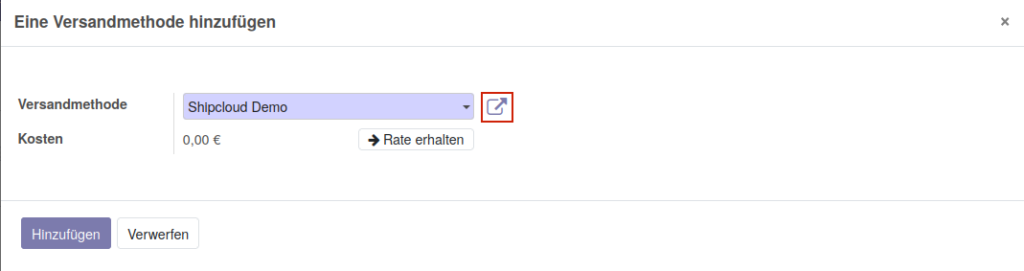
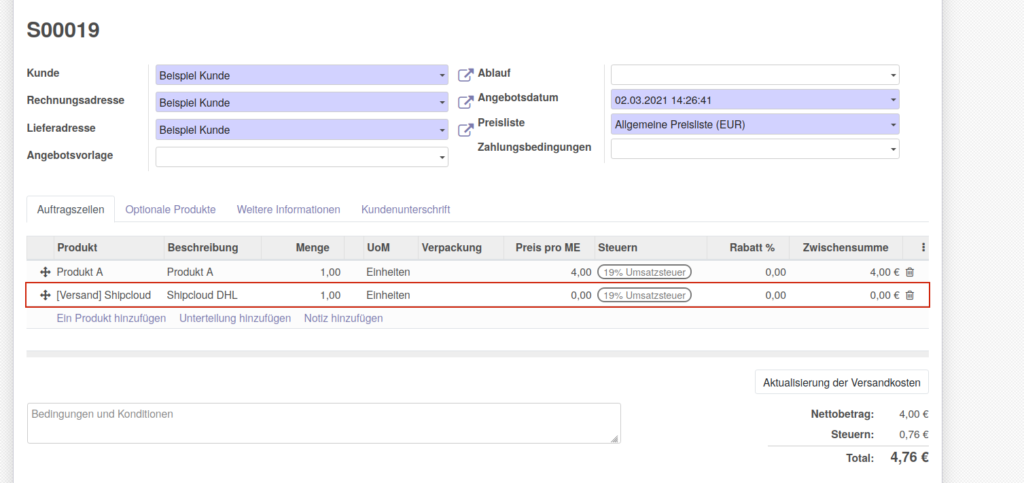
Schritt 5: Verwaltung der Lieferung und Sendungsverfolgung
Nachdem Sie das in Odoo erstellte Angebot bestätigt haben und es als Verkaufsauftrag vorliegt, wird ein Lieferauftrag in Odoo erstellt. Diesen finden Sie in der Lager-App in der Übersicht der Lieferaufträge (Bild 13 und Bild 14).
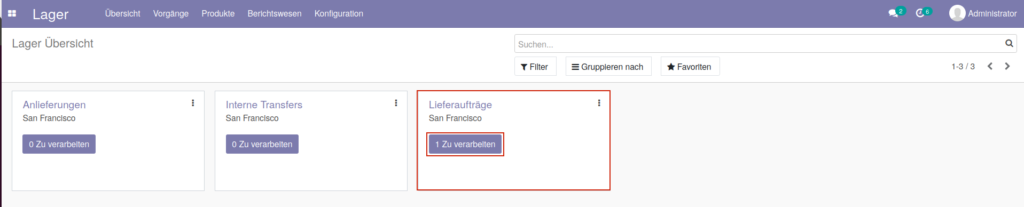

Wenn Sie die Tabellenansicht geöffnet haben, können Sie den entsprechenden Lieferauftrag per Klick auswählen und in der Formularansicht sehen. Sobald Sie den Lieferauftrag bestätigen (Bild 15), erfolgt die Weiterleitung an Shipcloud und die Sendung kann über Odoo nachverfolgt werden (Bilder 16 und 17).
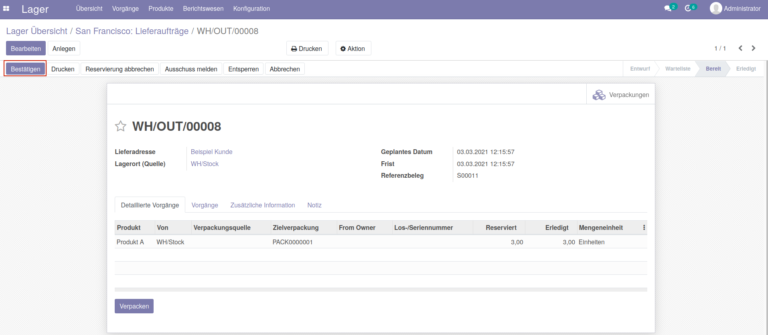
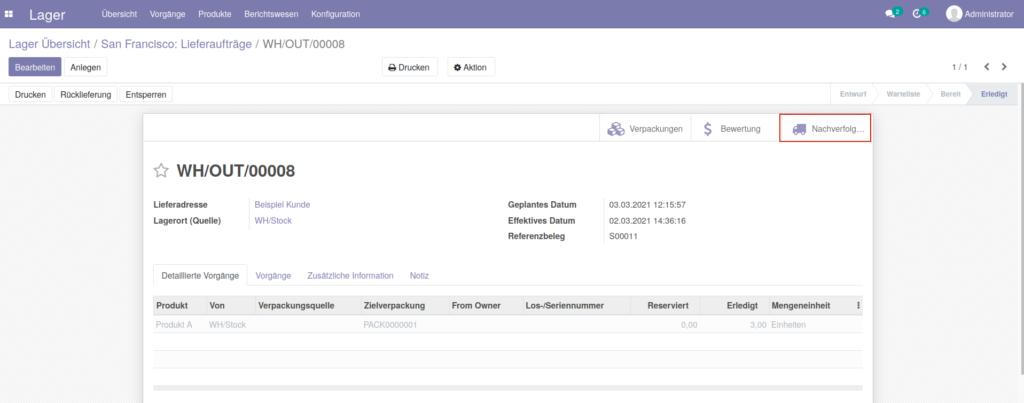
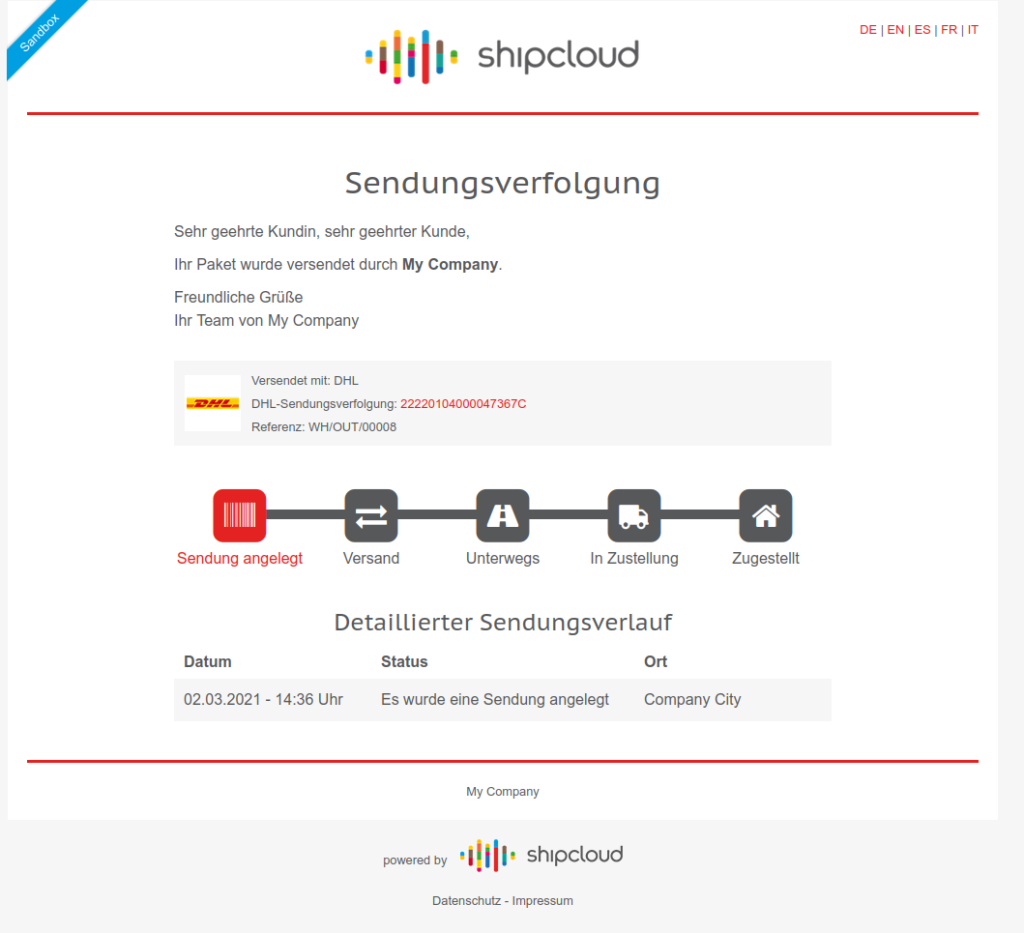
In den automatisch generierten Notizen unter der Formularansicht finden Sie das erzeugte Versandetikett als PDF-Dokument (Bild 18).
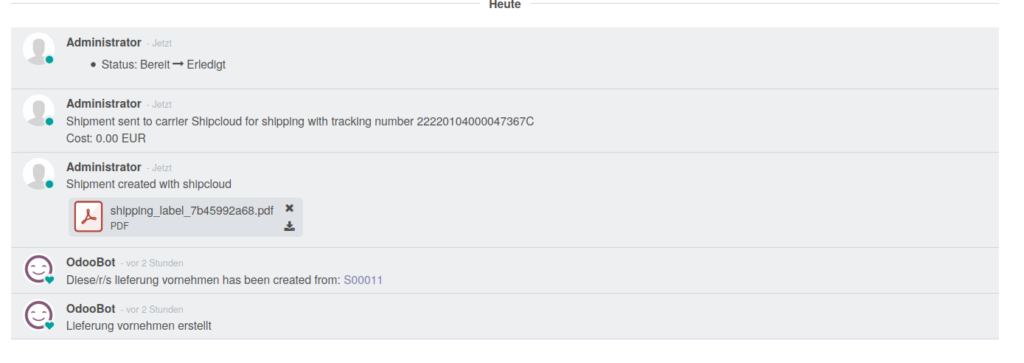
Um eine Sendung zu stornieren, gehen Sie auf den Tab „Zusätzliche Information“ und klicken auf „Abbrechen“ (Bild 19).
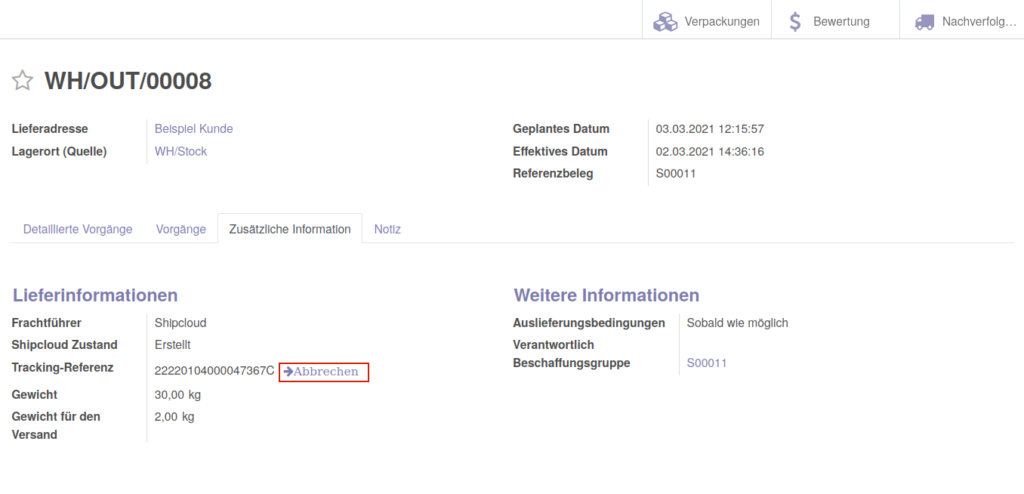
Alternative Sendungsverfolgung
Für die Nachverfolgung Ihrer Lieferung in Odoo ohne öffentlich verfügbare URL, muss die Aktion „Lieferung: Shipcloud Status Abfrage“ aktiviert werden:
- Schritt 1: Gehen Sie in die App „Einstellungen“.
- Schritt 2: Unter dem Menüpunkt „Technisch“ finden Sie unter der Überschrift „Automation“ die Option „Geplante Aktionen“. Klicken Sie diese an (Bild 20).
- Schritt 3: Sie sehen nun eine Übersicht über alle Aktionen (aktivierte und nicht aktivierte). Suchen Sie die Aktion „Lieferung: Shipcloud Status Abfrage“ und klicken Sie diese an (Bild 21).
- Schritt 4: Sie kommen nun zu der Formularansicht der Aktion. Bearbeiten Sie diese und setzen Sie den Schieberegler auf „Aktiv“ (Bild 22). Nachdem Sie die Einstellung gespeichert haben, ist die Aktion aktiviert und der Shipcloud-Status wird regelmäßig mit Odoo synchronisiert.
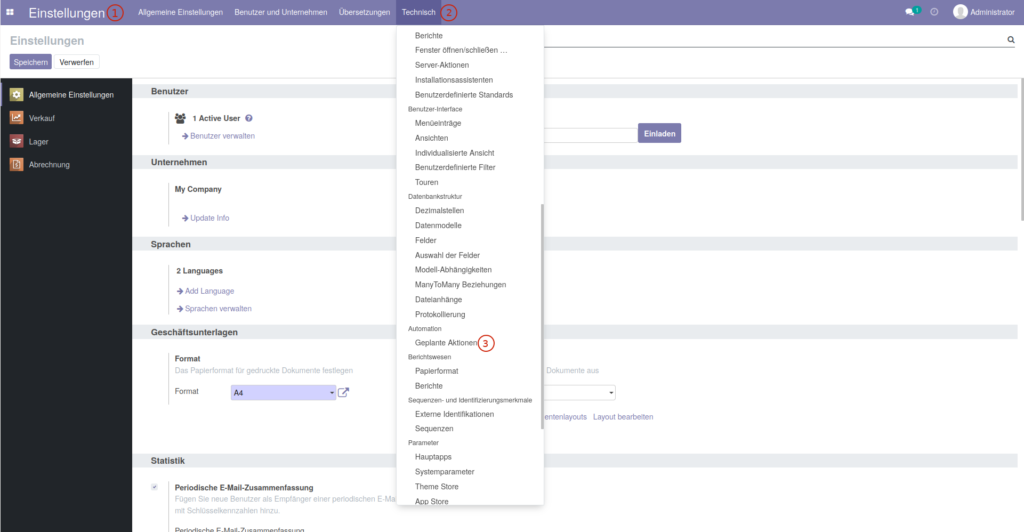
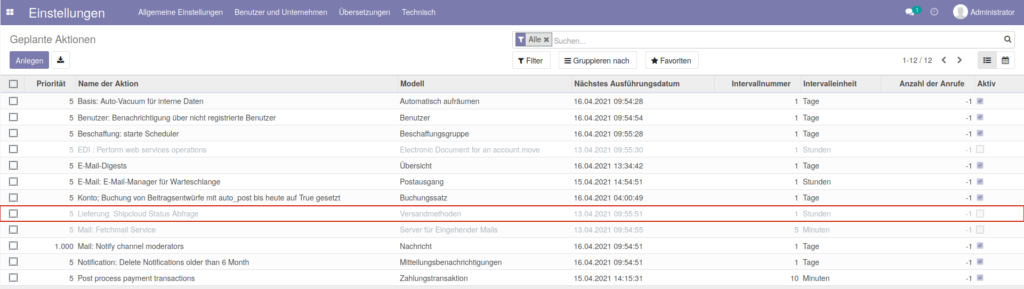
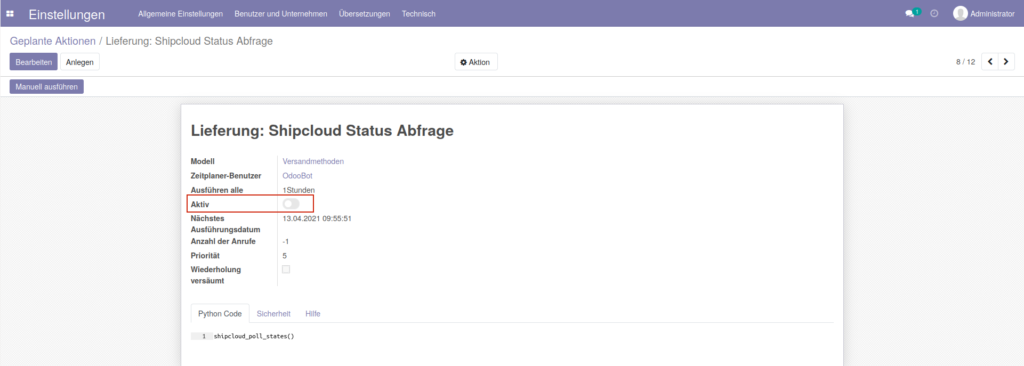
Unsere Expertise in Ihrem ERP-Projekt
Wir hoffen, Ihnen mit diesem Leitfaden zur Odoo Shipping Integration mit Shipcloud eine gute Hilfe an die Hand gegeben zu haben, die Ihnen die Verwendung und Möglichkeiten aufzeigt. Dabei greift die Verwendung nicht in die gewohnten Prozesse der Angebots- und Auftragserstellung und die Abwicklung von Lieferaufträgen ein, sondern ermöglicht die Anbindung an Shipcloud durch eine neue Art von Versandmethoden. Die Odoo Shipcloud Shipping Integration wurde von uns in Zusammenarbeit mit Shipcloud entwickelt und kann direkt und kostenfrei über den Odoo App Store heruntergeladen werden, um Ihre Arbeitsabläufe und Geschäftsprozesse durch die Anbindung von Odoo an Shipcloud unkompliziert zu optimieren.
Melden Sie sich gerne bei uns, wenn Sie Fragen zur Odoo Shipping Integration mit Shipcloud haben oder interessiert an der Einführung des Moduls sind. Sie erreichen uns entweder telefonisch unter +49 4181 135 03 97, per Mail an sales@initos.com oder über unser Kontaktformular. Nehmen Sie auch Kontakt mit uns auf, wenn Sie Interesse an Odoo haben oder unsere Expertise für Ihr ERP-Projekt benötigen. Wir helfen Ihnen gerne weiter!
Um das Kontaktformular laden zu können, müssen Sie externe Dienste zulassen.
Referenzen
[1] https://www.shipcloud.io/
[2] https://github.com/OCA/delivery-carrier
[3] https://developers.shipcloud.io/carriers/
[4] https://support.shipcloud.io/de/articles/1839840-wie-funktioniert-shipcloud